很多用户发现自己在使用迅捷CAD编辑器绘图的时候鼠标指针总是会出现莫名其妙的抖动,怎么也控制不住。从而大大影响了图纸绘制的效率,也非常容易出错。很多人以为这是电脑自身
很多用户发现自己在使用迅捷CAD编辑器绘图的时候鼠标指针总是会出现莫名其妙的抖动,怎么也控制不住。从而大大影响了图纸绘制的效率,也非常容易出错。很多人以为这是电脑自身配置问题,其实不是,其实是你在用软件的时候没有仔细设置好才导致的,下面就来说一下该如何解决。
原因一:这可能是因为软件自身开启了捕捉命令以及栅格命令导致的
想要关掉这两个功能,可以单击软件上方工具栏格式按钮。在其下拉框中找到功能并打开设置窗口。

接着点击【定制工具】【绘图设置】,选择【】。将设置中的捕捉打开和栅格打开选择框取消勾选,最后确定即可。
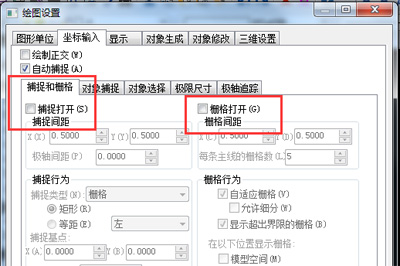
当然了你也可以直接通过按键盘上的快捷键F9F7来开启或者关闭这个两个功能,的显示,你可以通过其来确定功能的开启或者关闭。
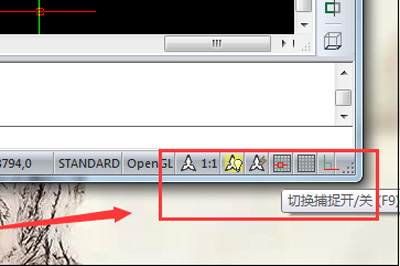
原因二:捕捉命令以及栅格命令设置太大
如果你想要开启这两个命令,那可能是设置的捕捉范围太大导致的,重新打开的设置窗口,启用设置捕捉X轴间距为0.001,点击确定即可。
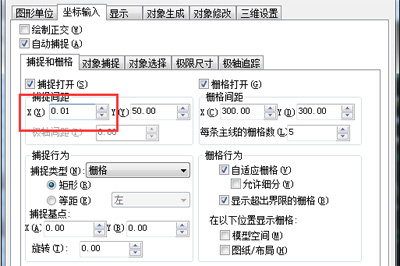
迅捷CAD编辑器相关攻略推荐:
迅捷CAD编辑器如何给文字文本自动编号 文字文本自动编号技巧分享
迅捷CAD编辑器如何绘制弧形文本 绘制方法分享
迅捷CAD编辑器如何插入单个图块 快速插入方法介绍
以上两个解决方法就是根据迅捷CAD编辑器本身的原因来实现,当然了,也不可能排除就是你鼠标本身的原因,请按照以下步骤来解决。
1、看看鼠标的激光透镜是否有积灰,如果有就清理下;
2、看看你的鼠标垫也是否有积灰或有其他杂质
3、请在平整的桌面上或者厚实的鼠标垫上使用鼠标
4、在控制面板打开鼠标属性,在选指针选项时,可将提高指针精确度打勾,再试试看,如果该选项没有选,鼠标会移动会不精确的。
